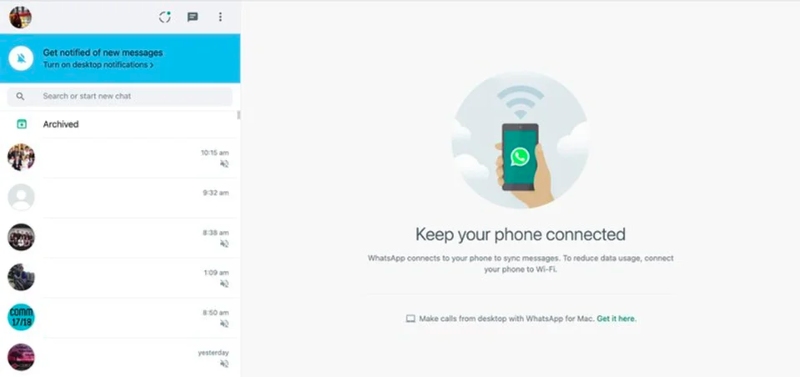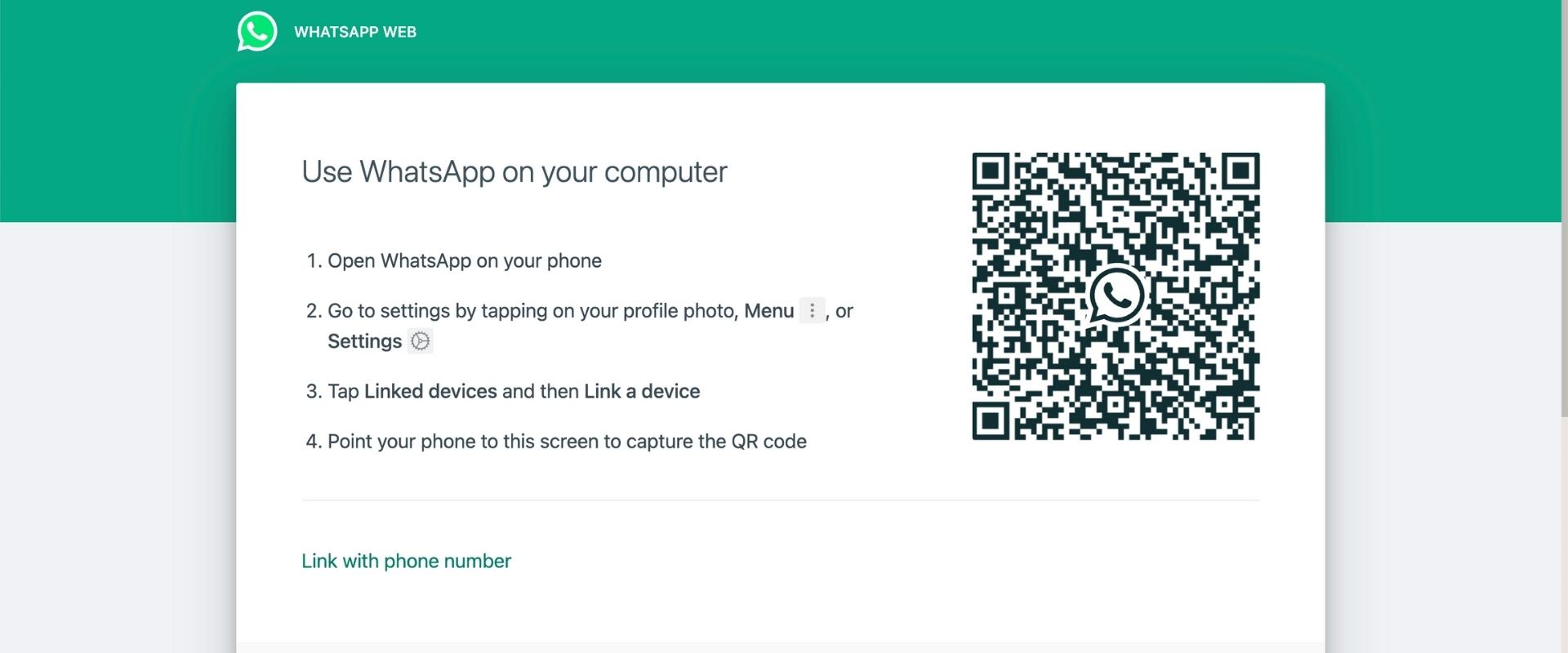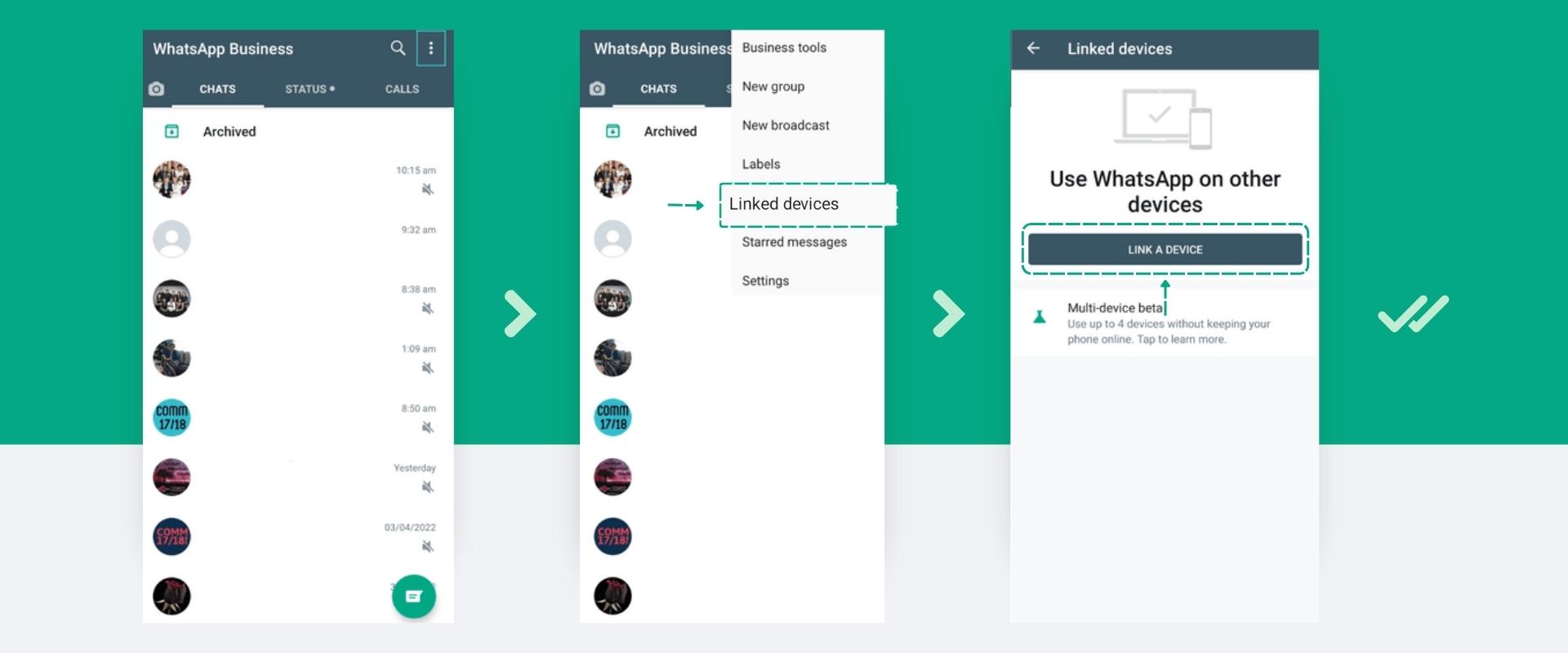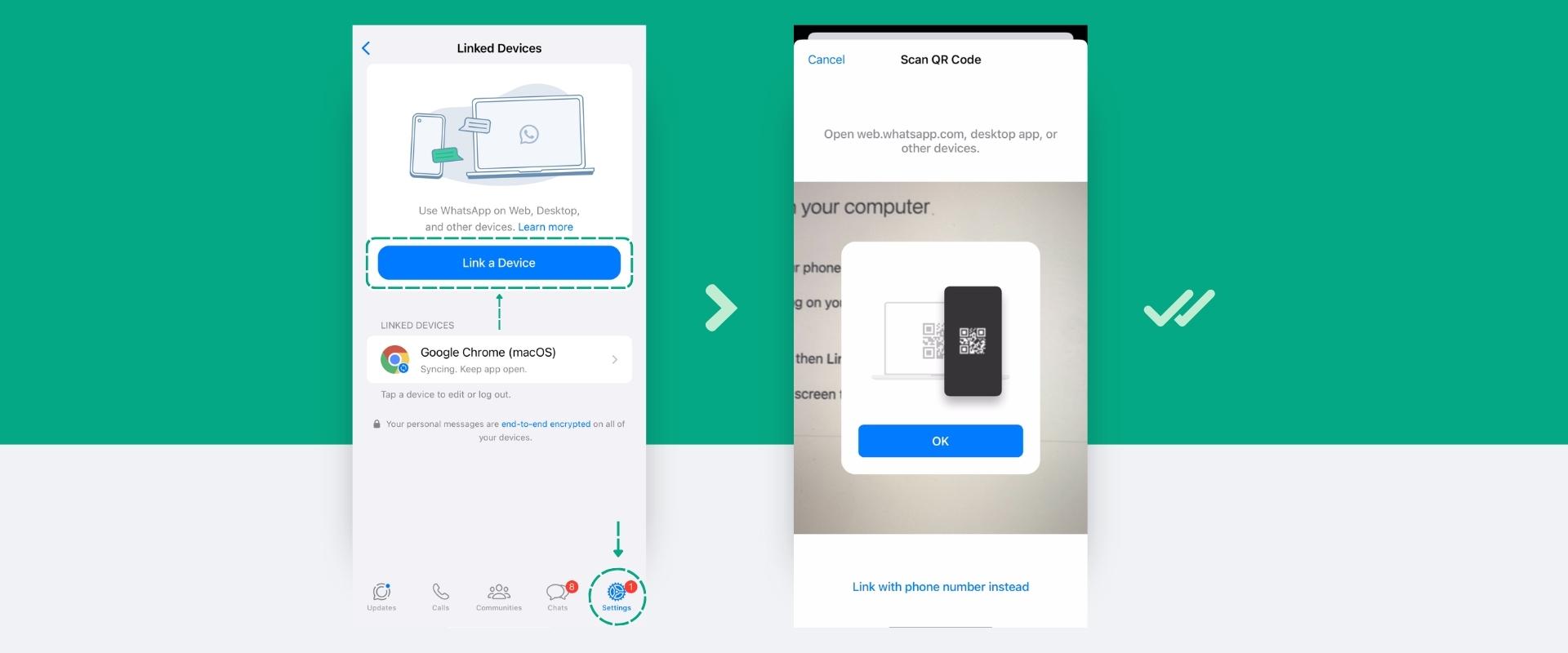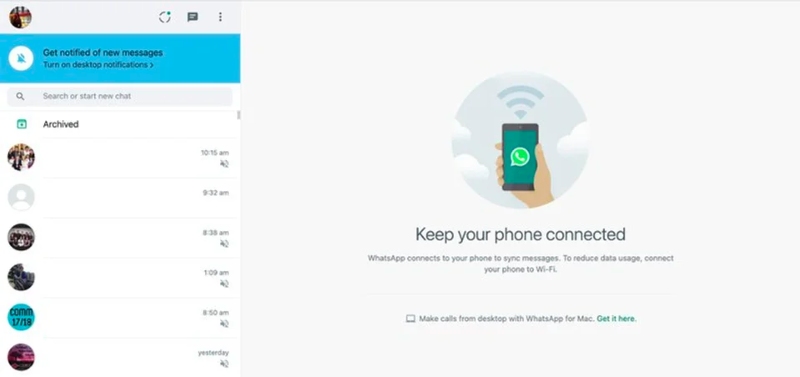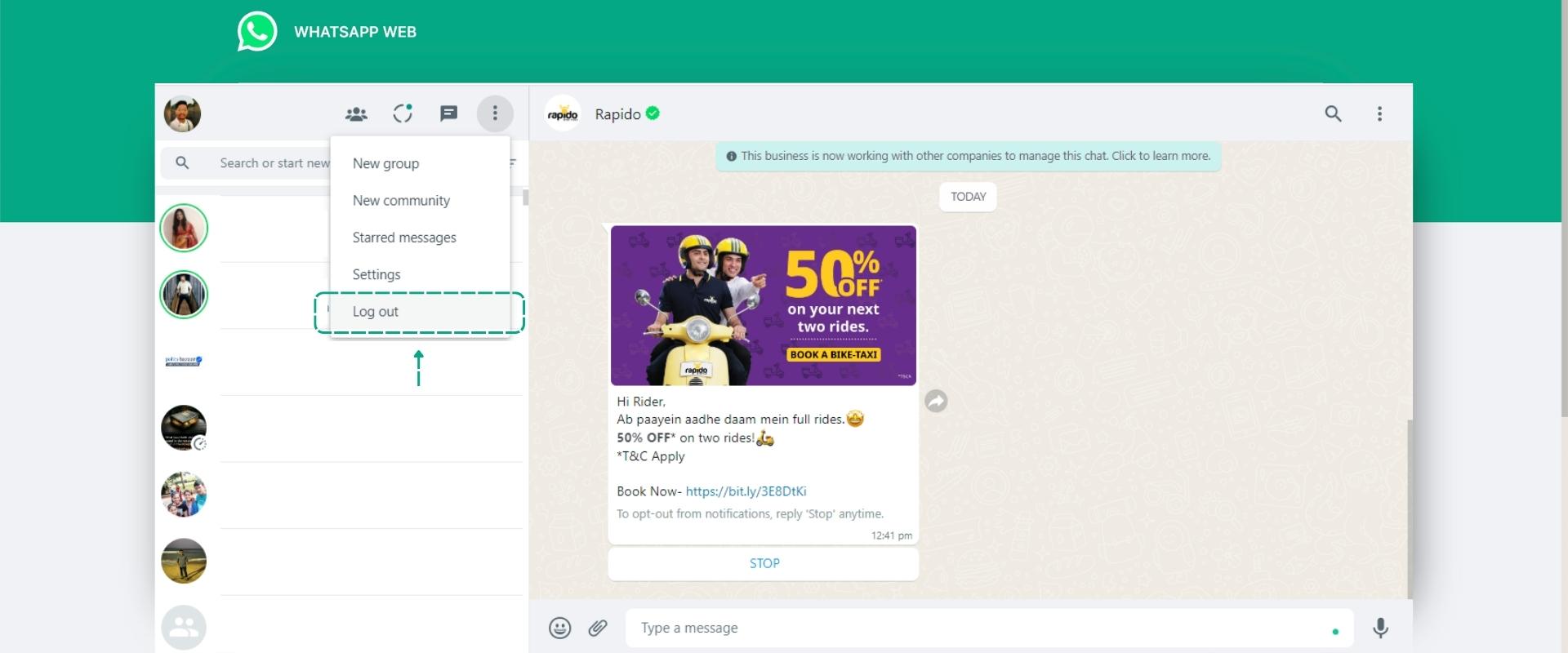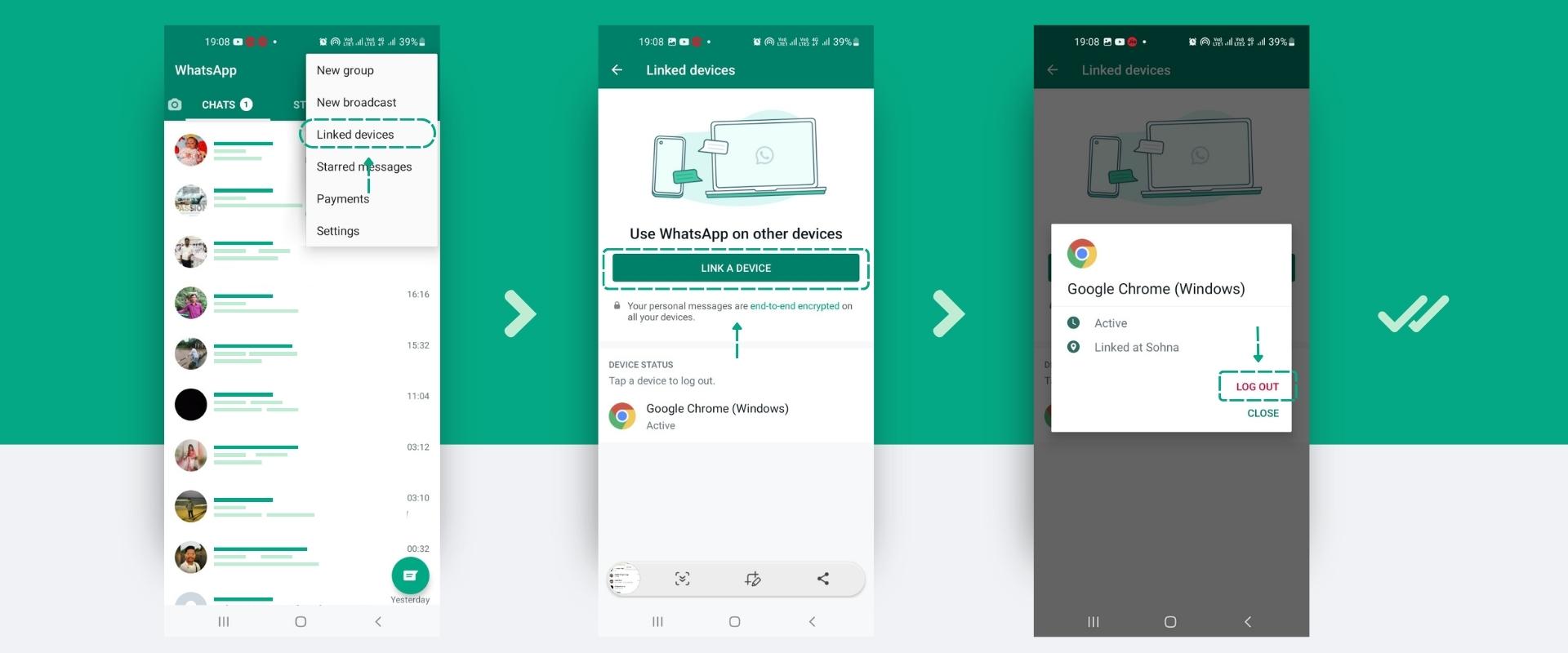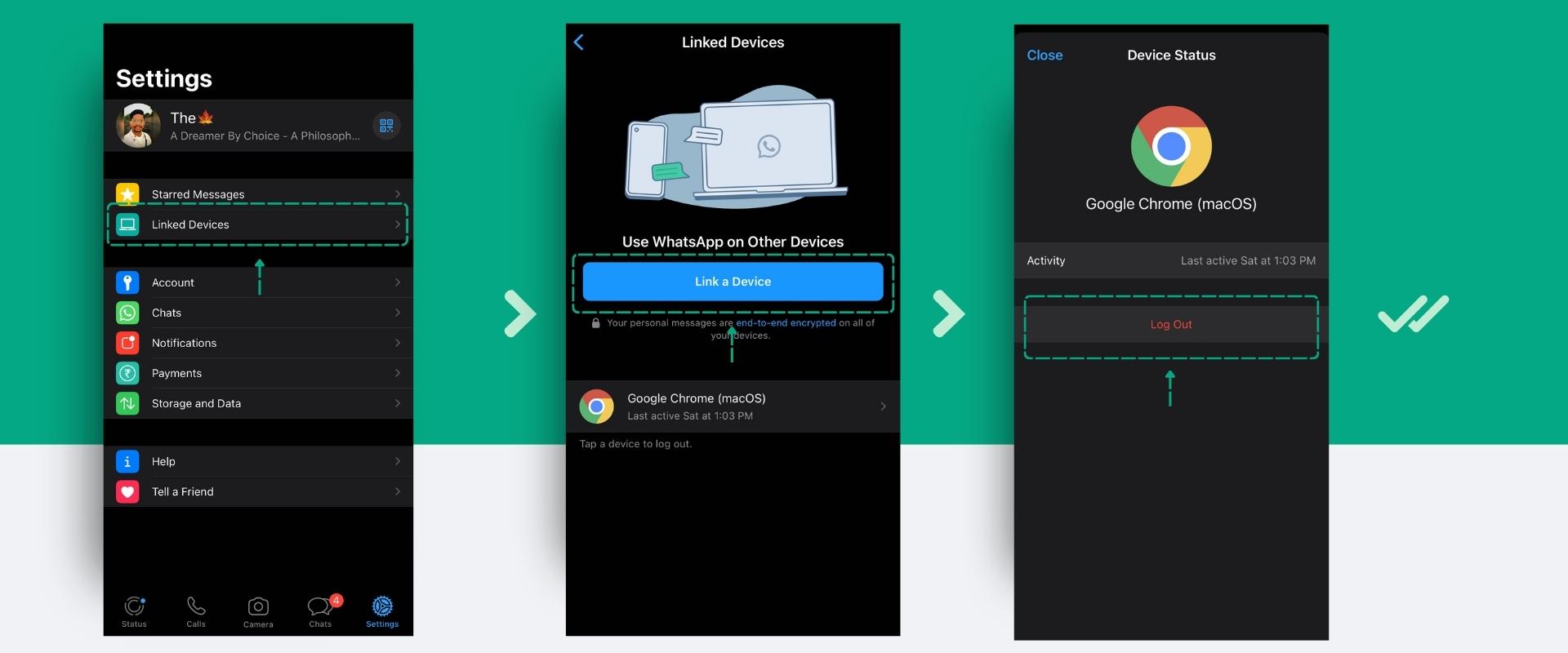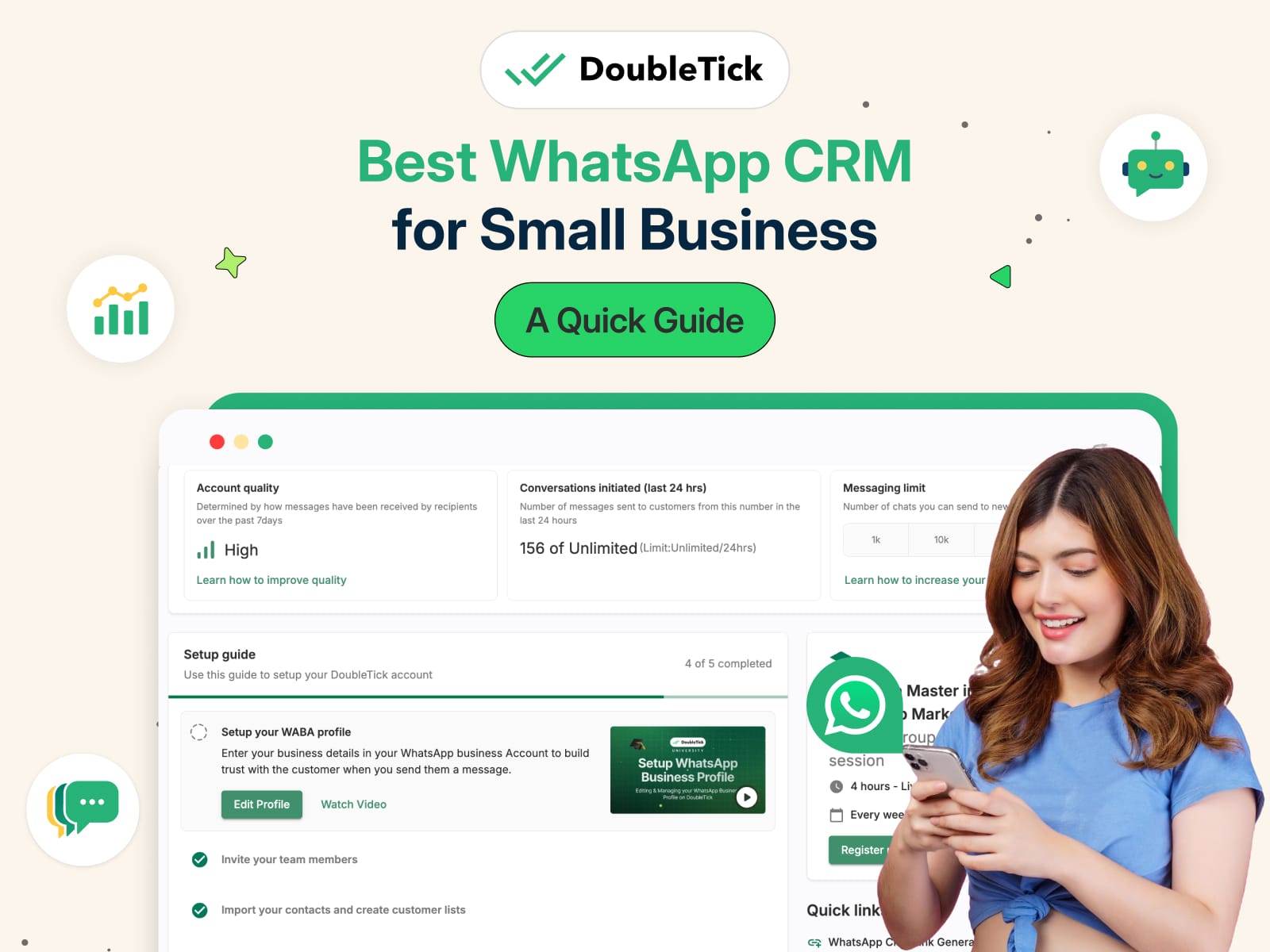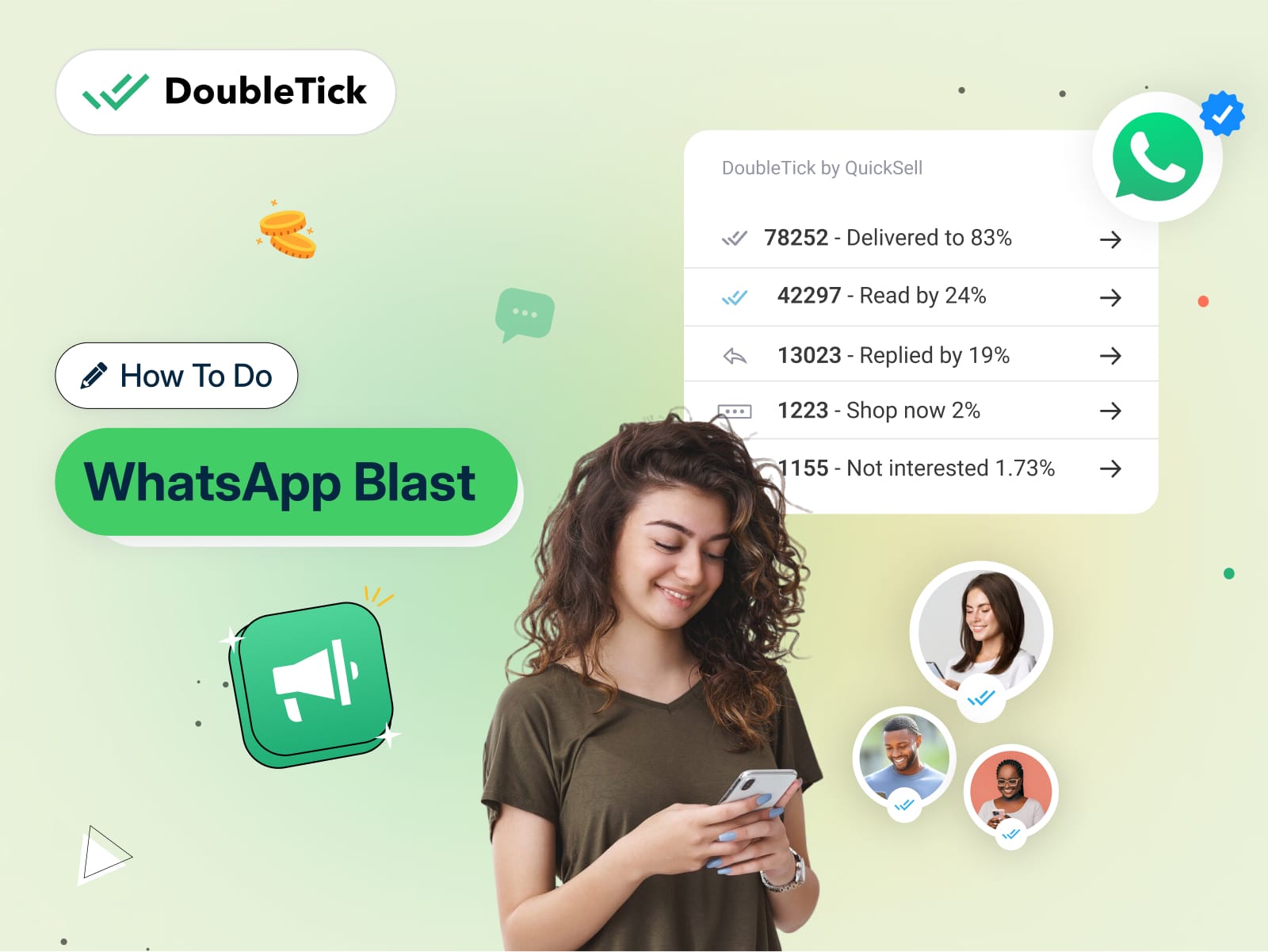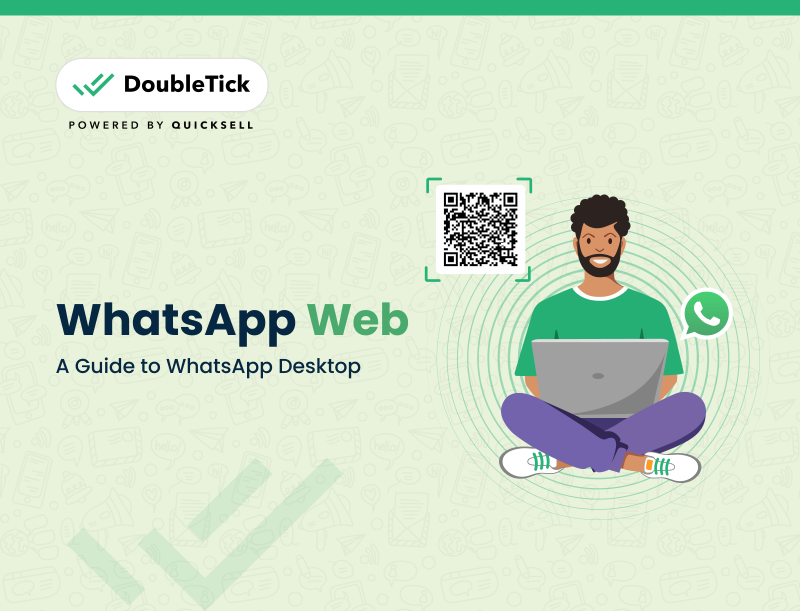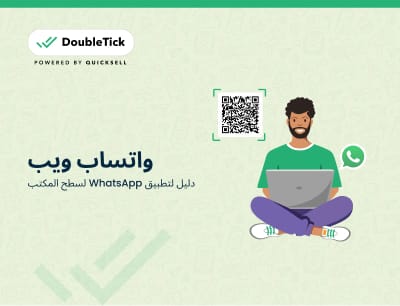
ربما تكون في هذه المقالة لأن لديك استفسارات مثل "ما هو WhatsApp Web؟"، أو "هل من الممكن ربط WhatsApp بـ WhatsApp Web؟"، أو "كيف يمكنني استخدام WhatsApp Web على سطح المكتب الخاص بي؟". لمساعدتك في التغلب على هذه الأسئلة، قمنا باستكشاف WhatsApp Web بأنفسنا وقمنا بتجميع هذا الدليل المباشر الذي سيجيب على جميع استفساراتك. في هذه المقالة، لن نجيب على أسئلتك فحسب، بل سنناقش أيضًا فوائد استخدام WhatsApp Web ونشرح كيفية عمله على المتصفح وتطبيق سطح المكتب.
لذلك، دون مزيد من اللغط، دعونا نبدأ بفهم "ما هو WhatsApp Web"؟
ما هو واتساب ويب؟
إذا كان عملك يتضمن استخدامًا مكثفًا لتطبيق WhatsApp للتواصل مع الزملاء أو العملاء، فقد تكون إدارة المحادثات مباشرة على هاتفك أمرًا صعبًا، خاصة عندما تحتاج إلى مشاركة ملفات مختلفة على مدار اليوم. في مثل هذه السيناريوهات، يمكن أن يكون اختيار WhatsApp Web (أو WhatsApp Desktop) أكثر ملاءمة وكفاءة.
WhatsApp Web هو في الأساس إصدار WhatsApp المستند إلى الويب، مما يتيح للمستخدمين إرسال واستقبال الرسائل من خلال متصفح الويب الخاص بجهاز الكمبيوتر الخاص بهم. للوصول إلى WhatsApp Web، من الضروري تثبيت تطبيق WhatsApp للجوال على هاتفك وتسجيل الدخول إلى حسابك. بمجرد تسجيل الدخول، يمكنك استخدام WhatsApp Web على جهاز الكمبيوتر الخاص بك بسلاسة.
تعتبر هذه المنصة مفيدة بشكل خاص للحفاظ على الاتصال بجهات الاتصال الخاصة بك أثناء العمل على جهاز الكمبيوتر الخاص بك. فهو يتيح لك إرسال واستقبال الرسائل ومشاركة الصور ومقاطع الفيديو والمزيد. ومع ذلك، من المهم ملاحظة أنه على الرغم من أوجه التشابه في الميزات بين WhatsApp Web وتطبيق الهاتف المحمول، فإن WhatsApp Web لا يدعم إمكانيات الاتصال الصوتي والفيديو.
حقيقة سريعة
يتيح لك تطبيق WhatsApp الآن استخدام حساب WhatsApp أو WhatsApp Business واحد على ما يصل إلى 5 أجهزة (هاتف ذكي واحد + 4 أجهزة كمبيوتر).
كيفية استخدام واتساب ويب على متصفح الويب؟
يعد تسجيل الدخول إلى WhatsApp Web على متصفحات مختلفة عملية بسيطة إلى حد ما، على الرغم من أن طريقة تسجيل الدخول تختلف قليلاً اعتمادًا على ما إذا كنت تستخدم جهاز Android أو iOS. تتوافق هذه الخدمة مع مجموعة واسعة من متصفحات الويب، بما في ذلك Google Chrome وFirefox وSafari، مما يضمن إمكانية الاتصال بحساب WhatsApp الخاص بك بغض النظر عن المتصفح المفضل لديك. تابع القراءة لاكتشاف الخطوات المحددة لتسجيل الدخول إلى WhatsApp Web على أجهزة مختلفة وعبر منصات المتصفح المختلفة، والتي تم تقديمها بطريقة واضحة وموجزة.
قم بتسجيل الدخول إلى واتساب ويب من جهاز أندرويد
للاتصال بـ WhatsApp Web، تعد مصادقة رمز QR إلزامية. تأكد من تسجيل الدخول إلى حساب WhatsApp الخاص بك على جهاز Android الخاص بك. عندما يُطلب منك ذلك، قم بمسح رمز الاستجابة السريعة المعروض على شاشة متصفح الويب الخاص بك من خلال جهاز Android الخاص بك لإنشاء اتصال ناجح.
راجع الخطوات التالية لتسجيل الدخول إلى حساب WhatsApp Web الخاص بك من خلال جهاز Android الخاص بك:
الخطوة 1: في متصفحك، انتقل إلى https://web.whatsapp.com/. سيتم عرض رمز الاستجابة السريعة للويب على شاشتك
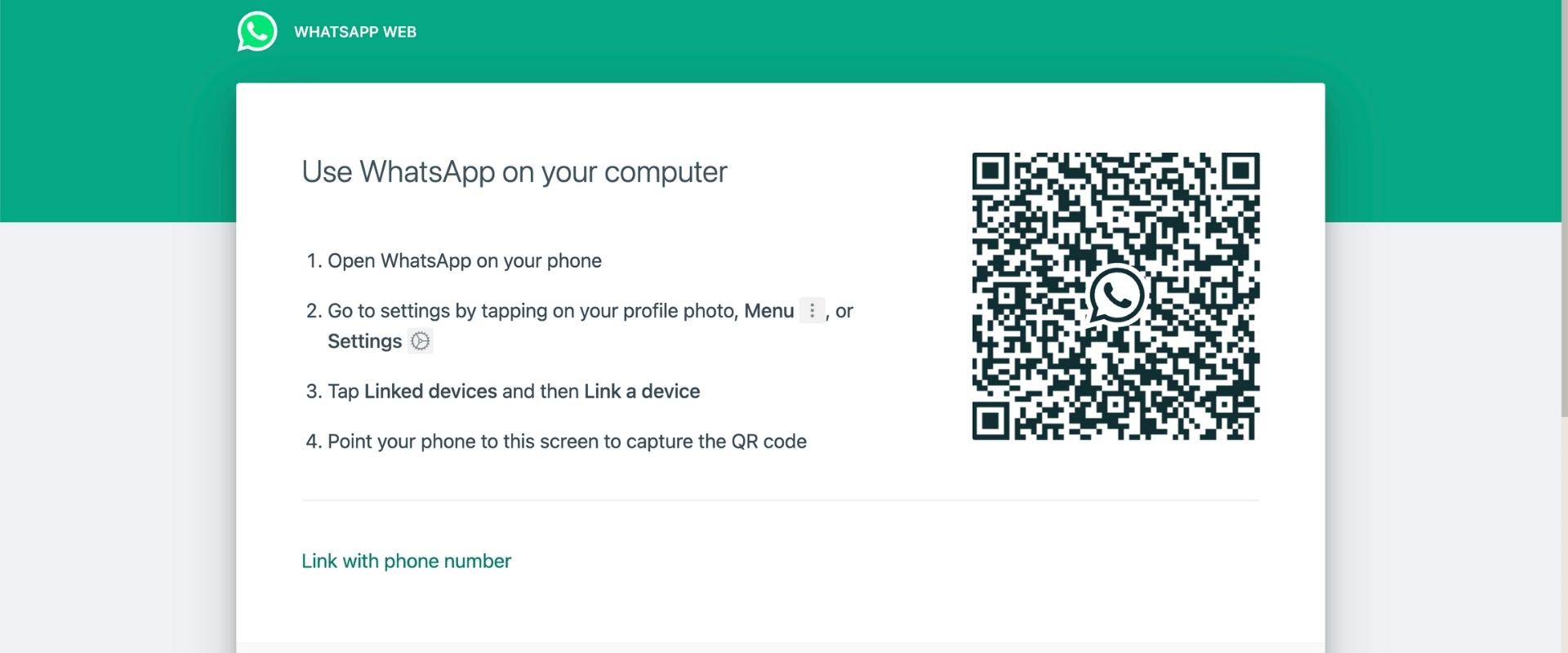
قم بتسجيل الدخول إلى واتساب ويب من جهاز أندرويد
الخطوة 2: افتح تطبيق WhatsApp على هاتفك وانقر على "المزيد من الخيارات" (النقاط الثلاثية في الزاوية اليمنى العليا)
الخطوة 3: اضغط على "الأجهزة المرتبطة" وانقر أيضًا على "ربط جهاز"
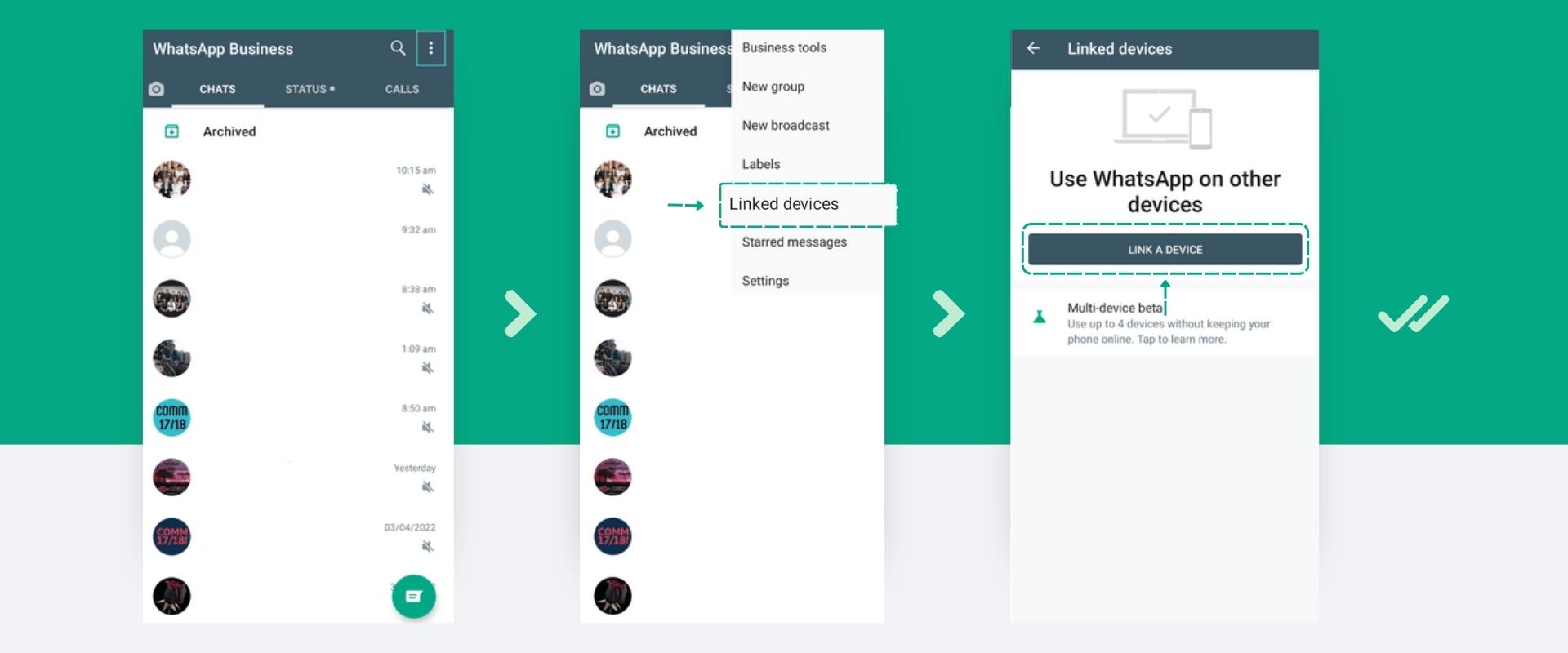
خطوات تسجيل الدخول إلى واتساب ويب من جهاز أندرويد
الخطوة 4: اتبع التعليمات التي تظهر على الشاشة على جهازك لإجراء أي مصادقة، واستخدم الآن هاتفك لمسح رمز الاستجابة السريعة المعروض على شاشة الكمبيوتر المحمول أو سطح المكتب
الخطوة 5: إذا طُلب منك ذلك، انقر فوق أو حدد "تم".
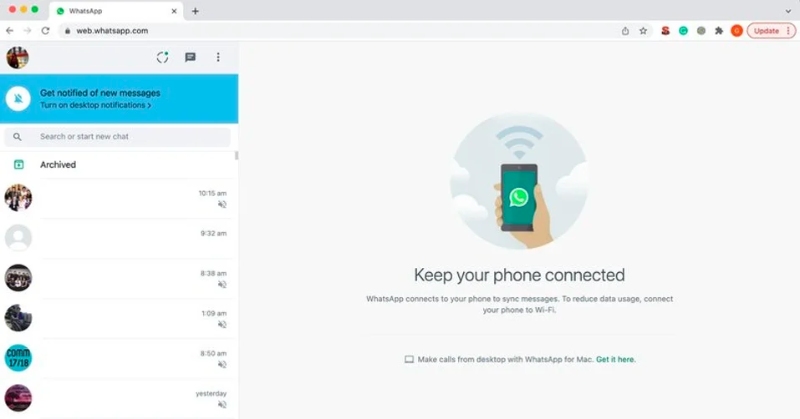
قم بتسجيل الدخول إلى واتساب ويب من جهاز أندرويد
تم الآن ربط حسابك بنجاح بـ WhatsApp Web من خلال جهاز Android الخاص بك. ابدأ في الاستخدام واستمتع بالتجربة.
قم بتسجيل الدخول إلى WhatsApp Web من جهاز iPhone
تشبه خطوات تسجيل الدخول إلى WhatsApp Web باستخدام جهاز iPhone خطوات تسجيل الدخول إلى Android. تأكد من تسجيل الدخول إلى WhatsApp على جهاز iPhone الخاص بك لمسح رمز الاستجابة السريعة أثناء العملية.
راجع الخطوات التالية لتسجيل الدخول إلى حساب WhatsApp Web الخاص بك من خلال جهاز iPhone الخاص بك:
الخطوة 1: في متصفحك، انتقل إلى https://web.whatsapp.com/. سيتم عرض رمز الاستجابة السريعة للويب على شاشتك
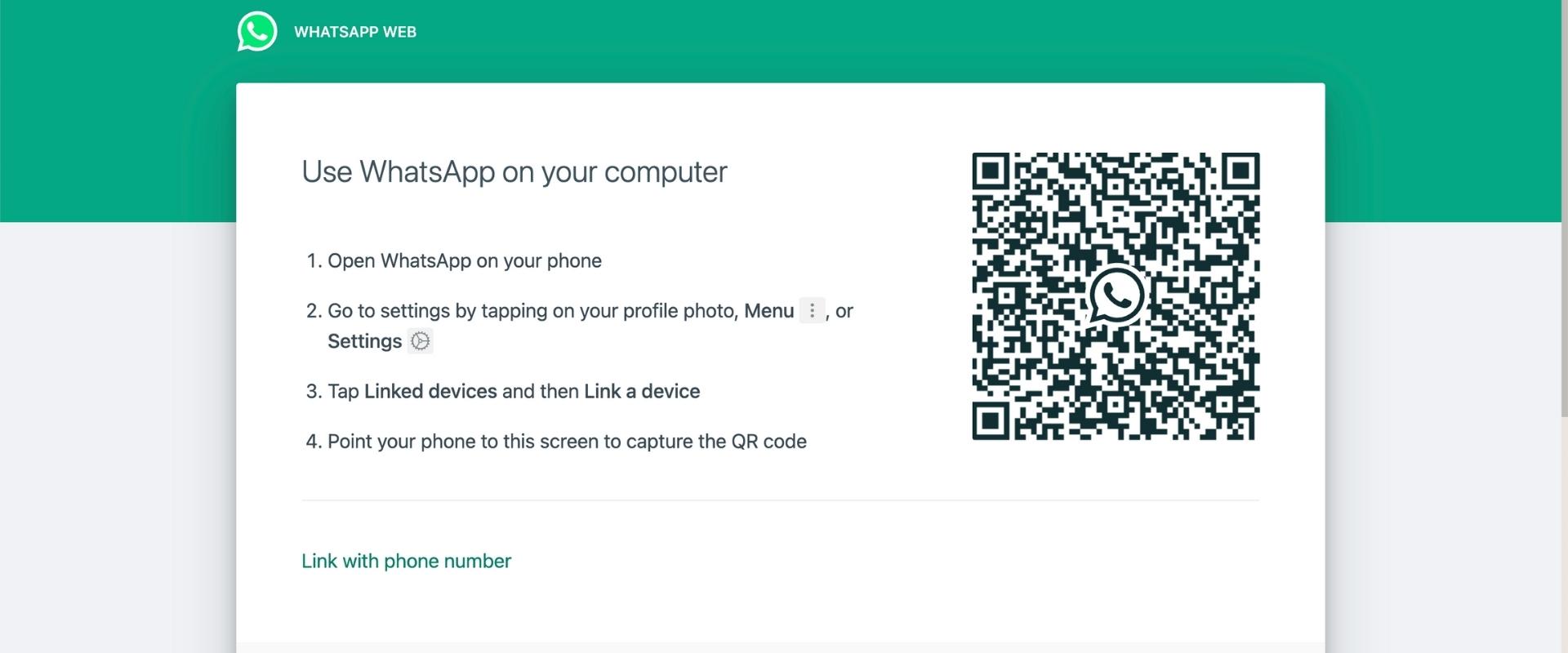
قم بتسجيل الدخول إلى WhatsApp Web من جهاز iPhone
الخطوة 2: افتح تطبيق WhatsApp على جهاز iPhone الخاص بك وانتقل إلى إعدادات WhatsApp
الخطوة 3: اضغط على "الأجهزة المرتبطة" وانقر أيضًا على "ربط جهاز"
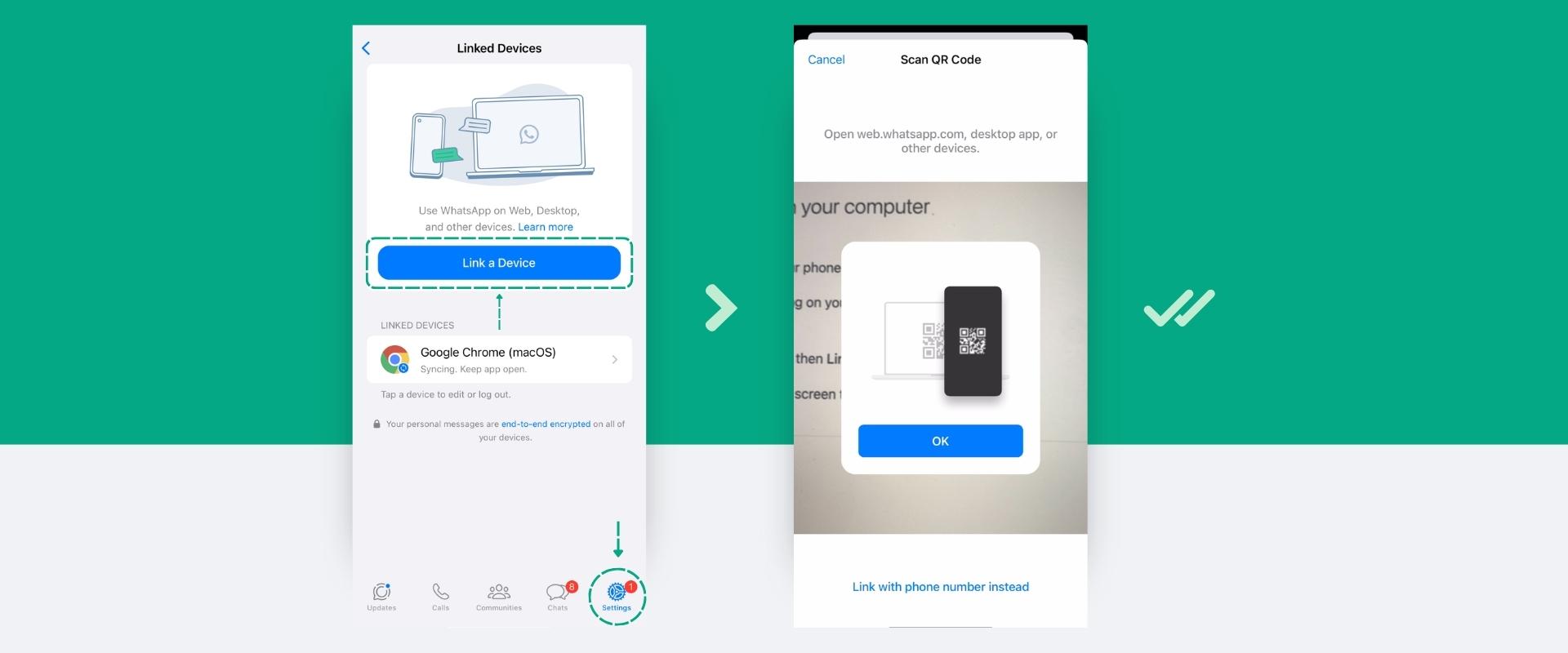
خطوات تسجيل الدخول إلى WhatsApp Web من جهاز iPhone
الخطوة 4: اتبع التعليمات التي تظهر على الشاشة على جهازك لإجراء أي مصادقة، واستخدم الآن جهاز iPhone الخاص بك لمسح رمز QR المعروض على شاشة الكمبيوتر المحمول أو سطح المكتب
الخطوة 5: إذا طُلب منك ذلك، انقر فوق أو حدد "تم".
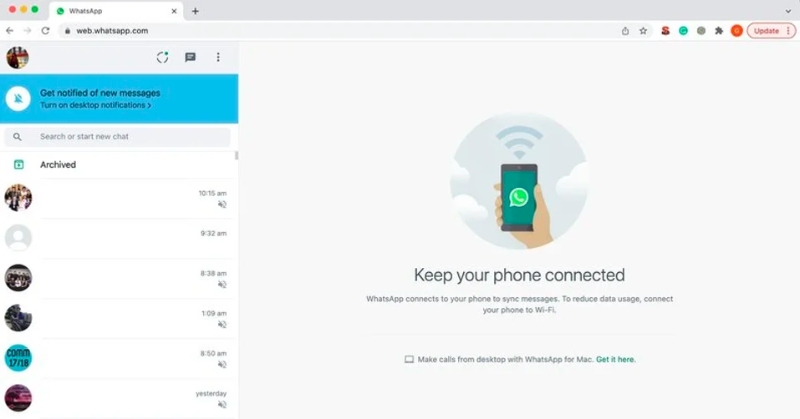
قم بتسجيل الدخول إلى WhatsApp Web من جهاز iPhone
لقد قمت الآن بتسجيل الدخول بنجاح إلى WhatsApp Web من خلال جهاز iPhone الخاص بك.
كيفية استخدام WhatsApp على تطبيق سطح المكتب؟
إذا كنت تفضل وجود تطبيقات مخصصة لمهام مختلفة، فإن تطبيق WhatsApp Desktop هو خيار جيد. يقوم بإنشاء رمز منفصل على شريط المهام، مما يسهل الوصول إلى WhatsApp بسرعة.
يوفر تطبيق WhatsApp Desktop ميزات أكثر من WhatsApp Web على المتصفحات، مثل مكالمات الصوت والفيديو، واختصارات لوحة المفاتيح لتنفيذ بعض المهام السريعة مثل تحرير الرسائل والرد عليها.
تابع القراءة لتتعرف على كيفية تثبيت وإعداد تطبيق WhatsApp Business على أجهزة الكمبيوتر المحمولة MacBook وWindows.
قم بتسجيل الدخول إلى تطبيق WhatsApp Desktop من جهاز كمبيوتر محمول يعمل بنظام Windows
يشبه تسجيل الدخول إلى تطبيق WhatsApp Desktop استخدام WhatsApp Web. والفرق الرئيسي هو أنك تحتاج إلى تنزيل التطبيق وتثبيته من متجر Microsoft.
راجع الخطوات التالية لتثبيت تطبيق WhatsApp لسطح المكتب وتسجيل الدخول إليه:
الخطوة 1: قم بتنزيل تطبيق WhatsApp لسطح المكتب باستخدام هذا الرابط https://www.whatsapp.com/download
الخطوة 2: افتح التطبيق. سيظهر رمز QR مشابه لتسجيل الدخول إلى WhatsApp Business Web
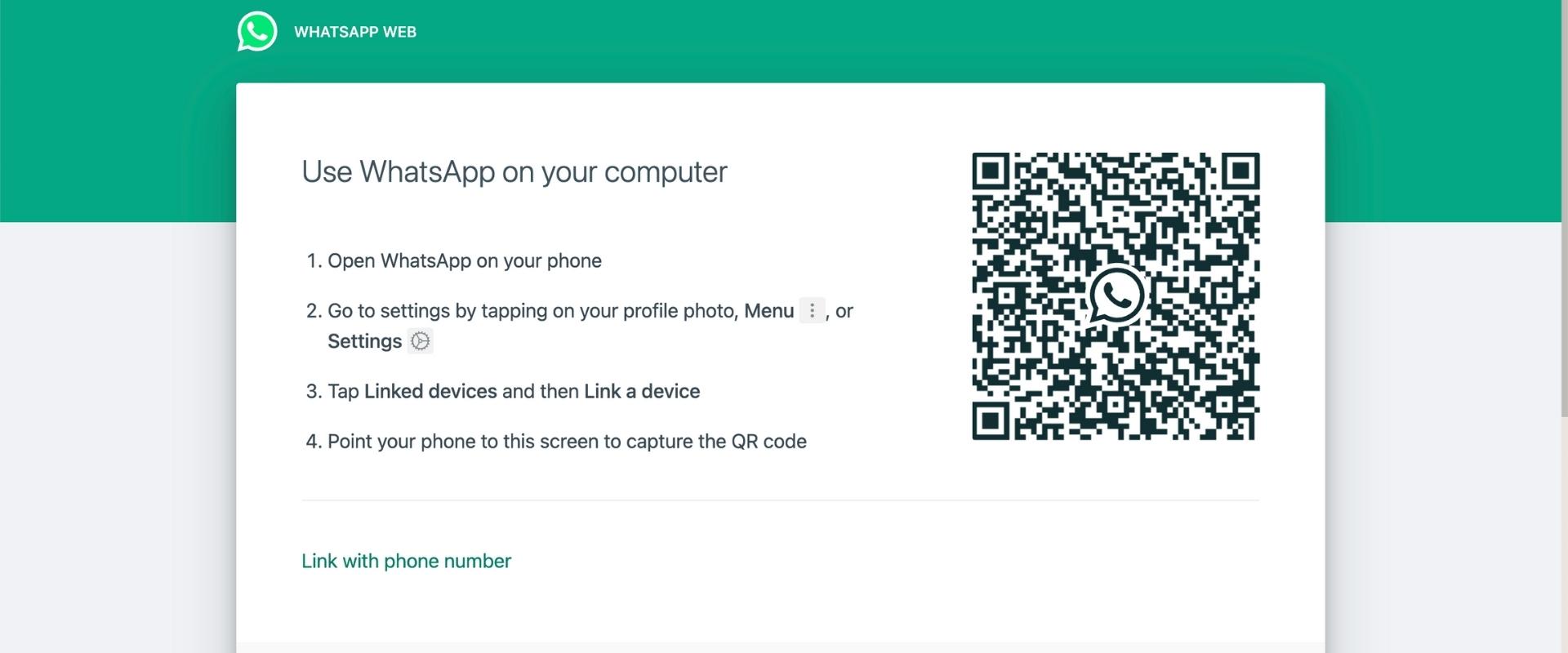
قم بتسجيل الدخول إلى تطبيق WhatsApp Desktop من جهاز كمبيوتر محمول يعمل بنظام Windows
الخطوة 3: افتح واتساب على هاتفك
- Android: اضغط على المزيد من الخيارات (النقاط الثلاثية في الزاوية اليمنى العليا)
- آيفون: اذهب إلى إعدادات الواتساب
اضغط على الأجهزة المرتبطة
- Android: اضغط على ربط جهاز
- iPhone: اضغط على ربط جهاز
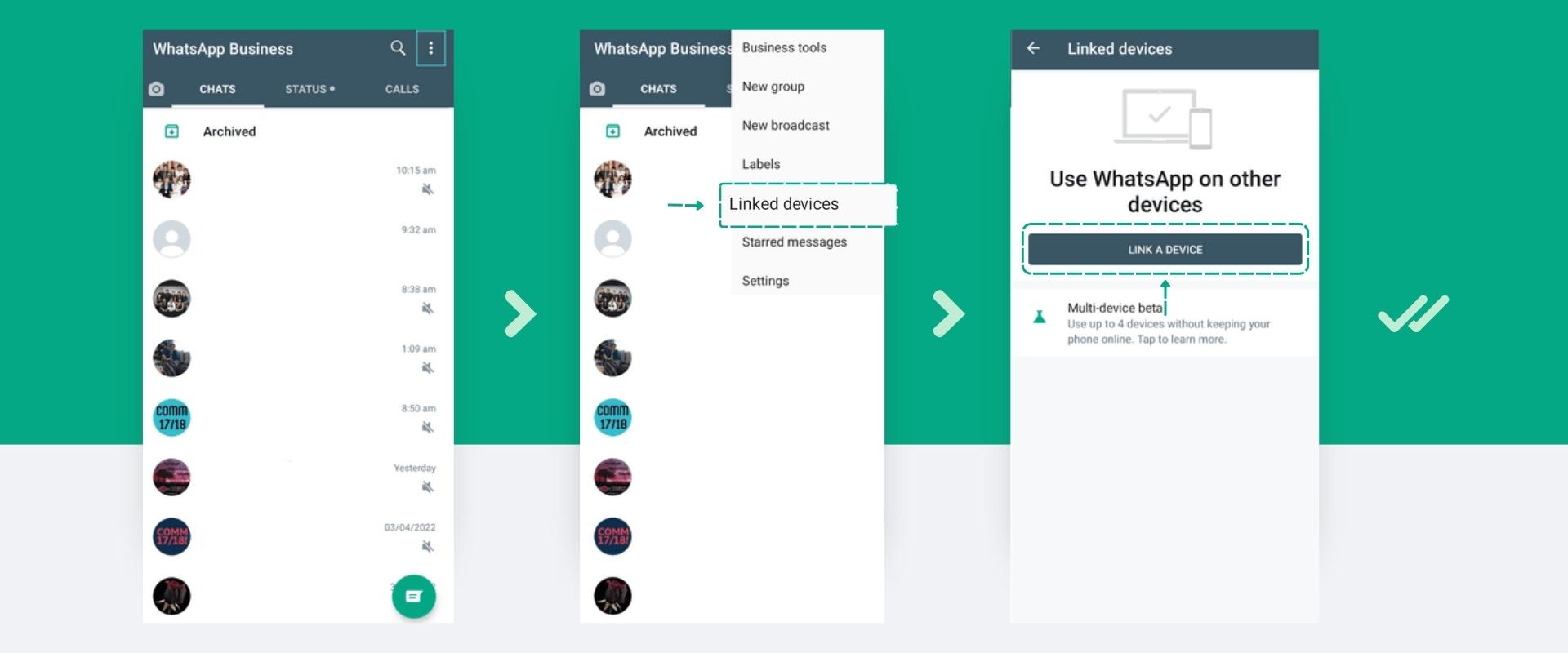
خطوات تسجيل الدخول إلى تطبيق WhatsApp Desktop من كمبيوتر محمول يعمل بنظام Windows
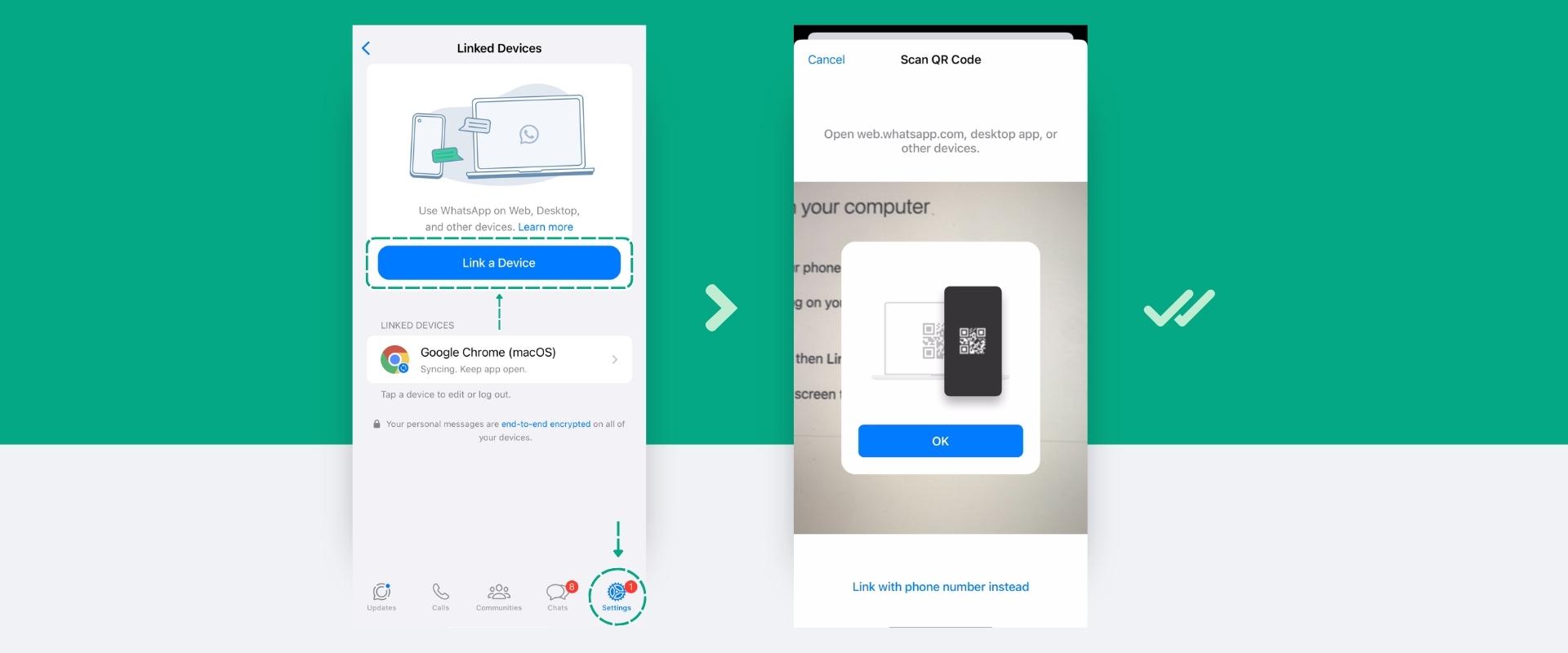
خطوات تسجيل الدخول إلى تطبيق WhatsApp Desktop من كمبيوتر محمول يعمل بنظام Windows
الخطوة 4: استخدم هاتفك الذكي لمسح رمز الاستجابة السريعة المعروض على شاشة التطبيق
وتم!
بمجرد ربط الحساب بنجاح، ستظهر واجهة مستخدم WhatsApp على شاشة الكمبيوتر المحمول الذي يعمل بنظام Windows. يمكنك الآن البدء في استخدام WhatsApp على الكمبيوتر المحمول أو الكمبيوتر الشخصي الذي يعمل بنظام Windows.
قم بتسجيل الدخول إلى تطبيق WhatsApp Desktop من جهاز MacBook
تشبه عملية تثبيت تطبيق WhatsApp Desktop وتسجيل الدخول على جهاز MacBook تقريبًا عملية تثبيت تطبيق WhatsApp Desktop على أجهزة Windows.
راجع الخطوات التالية لتثبيت تطبيق WhatsApp لسطح المكتب وتسجيل الدخول إليه على جهاز MacBook:
الخطوة 1: قم بتنزيل تطبيق WhatsApp لسطح المكتب باستخدام هذا الرابط https://www.whatsapp.com/download
الخطوة 2: افتح التطبيق. سيظهر رمز QR مشابه لتسجيل الدخول إلى WhatsApp Business Web
الخطوة 3: افتح واتساب على هاتفك
- Android: اضغط على المزيد من الخيارات (النقاط الثلاثية في الزاوية اليمنى العليا)
- آيفون: اذهب إلى إعدادات الواتساب
اضغط على الأجهزة المرتبطة
Android: اضغط على ربط جهاز
iPhone: اضغط على ربط جهاز
الخطوة 4: استخدم هاتفك الذكي لمسح رمز الاستجابة السريعة المعروض على شاشة التطبيق
وفويلا!
تم الآن ربط حساب WhatsApp الخاص بك بنجاح بتطبيق WhatsApp Desktop على جهاز MacBook الخاص بك.
كيفية الاستمرار في تسجيل الدخول إلى WhatsApp Web بدون هواتف iPhone وAndroid الذكية
الآن، يمكنك استخدام WhatsApp على جهاز الكمبيوتر الشخصي الذي يعمل بنظام Windows أو MacBook دون الحاجة إلى اتصال هاتفك الذكي أو اتصاله بالإنترنت باستمرار. بفضل ميزة WhatsApp الجديدة متعددة الأجهزة، والتي تتيح لك الوصول إلى WhatsApp Web دون الاعتماد على نشاط هاتفك. قبل هذا التحديث، كان يتعين على المستخدمين تسجيل الدخول باستخدام هواتفهم الذكية في كل مرة لتسجيل الدخول إلى WhatsApp Web على جهاز الكمبيوتر أو الكمبيوتر المحمول.
ليس هناك أي إعداد إضافي مطلوب لاستخدام هذه الميزة، لأنها أصبحت الآن جزءًا افتراضيًا من WhatsApp على جميع الأجهزة.
ملحوظة:
سيستمر حساب WhatsApp الخاص بك في العمل على الويب (بدون هاتفك الذكي النشط) ما لم تقم بتسجيل الخروج منه بنفسك
سيظل حسابك على WhatsApp Web مسجلاً الدخول لمدة 14 يومًا فقط. سيتعين عليك مسح رمز الاستجابة السريعة ضوئيًا مرة أخرى بعد هذه المدة
كيفية تسجيل الخروج من الواتس اب
يعد تسجيل الخروج من WhatsApp من بوابة الويب أو تطبيق سطح المكتب أو الجهاز المحمول مهمة سهلة للغاية. يرجى الرجوع إلى الخطوات التالية لتسجيل الخروج من الواتساب:
تسجيل الخروج من جهاز الكمبيوتر أو الكمبيوتر المحمول
الخطوة 1: افتح تطبيق WhatsApp Web أو WhatsApp Desktop
الخطوة 2: انقر على "القائمة" (النقاط الثلاثية أو السهم لأسفل)
الخطوة 3: من خيار القائمة المنسدلة، اضغط على تسجيل الخروج
تسجيل الخروج من هاتفك
الخطوة 1: افتح واتساب على هاتفك
الخطوة 2: التالي،
Android: اضغط على المزيد من الخيارات (ثلاث نقاط) > الأجهزة المرتبطة
آيفون: انتقل إلى إعدادات واتساب > اضغط على الأجهزة المرتبطة
الخطوة 3: من الخيار، اضغط على الجهاز
الخطوة 4: أخيرًا اضغط على تسجيل الخروج
مميزات واتس اب ويب
- كتابة أسرع: استخدام لوحة مفاتيح الكمبيوتر يجعل كتابة الرسائل أسرع، خاصة الرسائل الطويلة.
- تسجيل الدخول متعدد الأجهزة: يمكنك تسجيل الدخول إلى حساب WhatsApp واحد باستخدام هاتف ذكي واحد وما يصل إلى 4 أجهزة كمبيوتر، وهو مثالي لاتصالات الشركات الصغيرة ودعم العملاء.
- راحة مستخدم الكمبيوتر الشخصي: إنه أمر رائع بالنسبة لأولئك الذين يفضلون العمل على أجهزة الكمبيوتر الشخصية، لأنه يسمح بالاتصال السهل أثناء استخدام الأدوات الأخرى المتعلقة بالعمل على نفس الجهاز.
- التشغيل المستقل: بمجرد تسجيل الدخول، لن تحتاج إلى إبقاء هاتفك الذكي متصلاً بالإنترنت لاستخدام WhatsApp Web.
- مشاركة الملفات بسهولة: يسهل تطبيق WhatsApp Web المشاركة السريعة لملفات متعددة من جهاز الكمبيوتر الخاص بك، بما في ذلك الصور ومقاطع الفيديو والمستندات وجهات الاتصال.
- مكالمات الفيديو والصوت الجماعية على تطبيق سطح المكتب: تتيح لك ميزة Messenger Rooms الجديدة في WhatsApp إنشاء مكالمات فيديو جماعية. يمكنك مشاركة رابط الغرفة مع الآخرين، ويمكنهم الانضمام إلى المكالمة حتى لو لم يكن لديهم WhatsApp أو Messenger.
ما هي حدود واتساب ويب؟
على الرغم من أن تطبيق WhatsApp Web فعال للاستخدام التجاري، إلا أن له حدوده:
- حدود البث: يمكنك فقط بث الرسائل إلى 256 مستلمًا، وهو ما قد لا يكون كافيًا للشركات التي تهدف إلى عروض ترويجية واسعة النطاق.
- جدولة الرسائل المحدودة: يسمح تطبيق الأعمال بجدولة الرسائل البعيدة ورسائل الترحيب فقط. يفتقر إلى القدرة على جدولة الرسائل لظروف أو أحداث محددة.
- تسجيل الدخول المتعدد المقيد: تقصر الخدمة عمليات تسجيل الدخول على 4 أجهزة فقط، وهو ما يمكن أن يكون مقيدًا للعلامات التجارية التي تحتاج إلى الوصول إلى المزيد من الأجهزة لمعالجة الاستعلام.
- قيود أتمتة الدردشة: تقتصر الأتمتة على الردود الجاهزة الأساسية. لا يدعم دمج chatbot للتعامل مع الأسئلة الشائعة أو استعلامات المبيعات والدعم.
- التكامل مع إدارة علاقات العملاء وتطبيقات الطرف الثالث: التكامل مع إدارة علاقات العملاء وتطبيقات أتمتة الدردشة غير ممكن مع تطبيق واتساب للأعمال.
- لا توجد ميزة المراسلة التفاعلية: لا يدعم تطبيق WhatsApp على الويب الميزات التفاعلية مثل رسائل القائمة وأزرار الرد.
كيفية التغلب على هذه القيود؟
قم بالترقية إلى WhatsApp API من WhatsApp العادي. باستخدام DoubleTick، يمكنك الوصول بسرعة إلى WhatsApp API بالإضافة إلى الاستفادة من مجموعة ميزات التسويق القوية الخاصة بـ WhatsApp. يمنحك DoubleTick جميع ميزات WhatsApp ويتضمن أيضًا العديد من الميزات الحصرية التي لا يدعمها أي إصدار آخر من WhatsApp، مثل:
- قم ببث رسائلك وكتالوجك بشكل مجمّع إلى عدد غير محدود من جهات الاتصال المحفوظة وغير المحفوظة.
- أتمتة تسويق WhatsApp عن طريق جدولة رسائل البث الخاصة بك.
- ابق على اطلاع بحملتك التسويقية على WhatsApp من خلال التحليلات في الوقت الفعلي والتقارير التفصيلية لتتبع مقاييسك وضبط أسلوبك.
- رقم WhatsApp واحد لشركتك بأكملها مع صندوق بريد الفريق المستند إلى السحابة والوصول المستند إلى الدور.
- مشاركة الكتالوج الآلية الشاملة وحجز الطلب عبر BOT التجاري المدعوم بالذكاء الاصطناعي.
- أتمتة WhatsApp عبر روبوتات الدردشة النشطة المدعومة بالذكاء الاصطناعي والتي يمكنها الرد على استفسارات العملاء وإرسال الذكرى السنوية ورغبات أعياد الميلاد تلقائيًا وإشعارات عربة التسوق المهجورة وتذكيرات الرصيد المعلق والفواتير وجميع أنواع التنبيهات للعملاء.
- اختر أدواتك المفضلة مثل Shopify وZapier وGoogle Sheets وWooCommerce وما إلى ذلك وادمجها مع DoubleTick ببضع نقرات فقط.
- تلبي أرقام WABA المختلفة احتياجات الفرق متعددة الوظائف، مما يضمن التعامل المتخصص مع العمليات التجارية المتنوعة.
- احظر الرسائل غير المرغوب فيها وحافظ على جودة تفاعلات عملك.
- إخفاء الأرقام بحيث يتم حفظ بيانات عملائك معك.
- يتوفر دعم العملاء على مدار 24 ساعة طوال أيام الأسبوع عبر الاتصال أو WhatsApp أو البريد الإلكتروني.
هل أنت مستعد لتعزيز كفاءة أعمالك باستخدام WhatsApp؟
لقد حان الوقت للاستفادة من تطبيق WhatsApp الخاص بك إلى أقصى إمكاناته باستخدام WhatsApp Business API من خلال DoubleTick.
يتجاوز DoubleTick مجرد التغلب على القيود المفروضة على تطبيق WhatsApp القياسي؛ إنه يحول تطبيق المراسلة إلى أداة حيوية لنمو الأعمال، مع التركيز على دعم العملاء الاستباقي والنجاح.
تستفيد الشركات عبر الصناعات من DoubleTick لتبسيط اتصالاتها عبر التسويق والإعلان والدعم والمبيعات، مما يجعل WhatsApp مساحة عمل عملية لعملياتها.
هل تريد معرفة المزيد عن DoubleTick؟ احجز عرضًا تجريبيًا مجانيًا معنا واستكشف DoubleTick بشكل أفضل!

الآن قم بتحويل WhatsApp إلى محرك المبيعات النهائي لإسعاد العملاء وزيادة الإيرادات باستخدام DoubleTick!